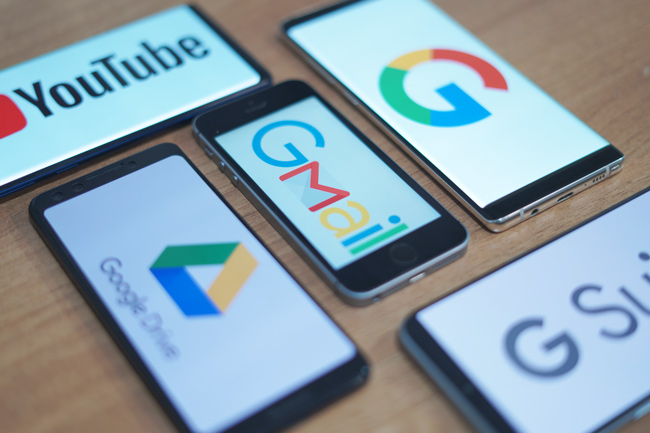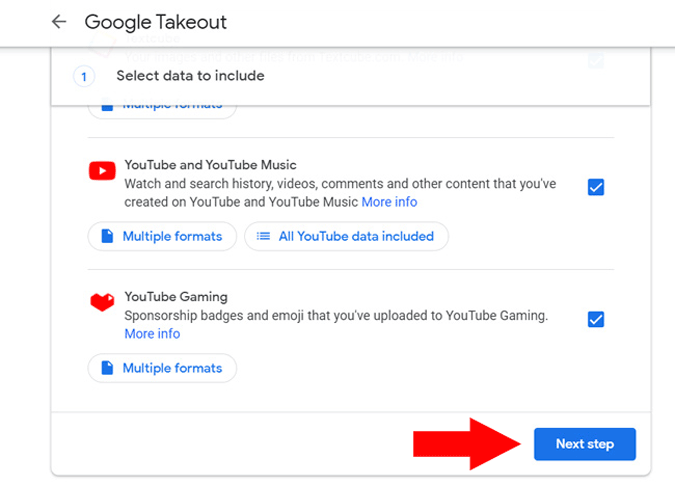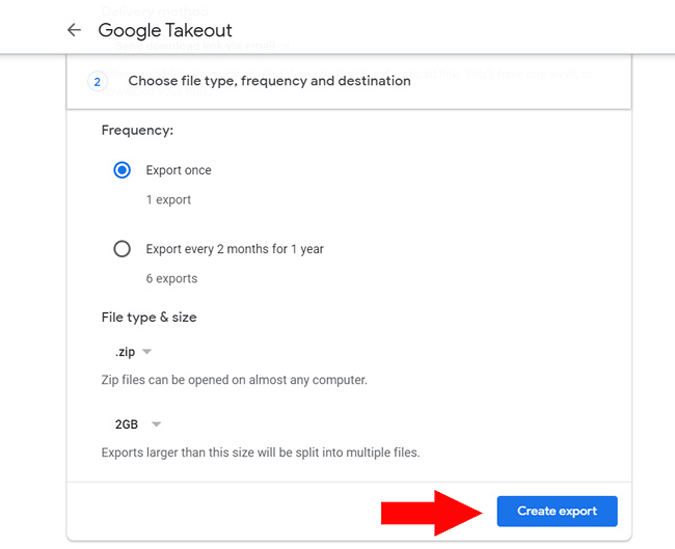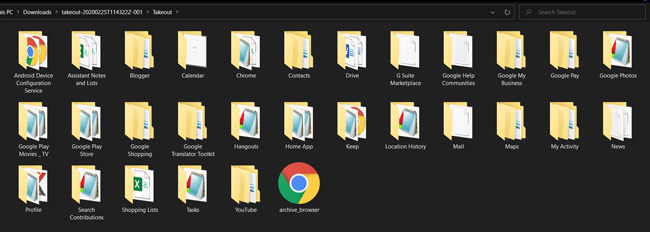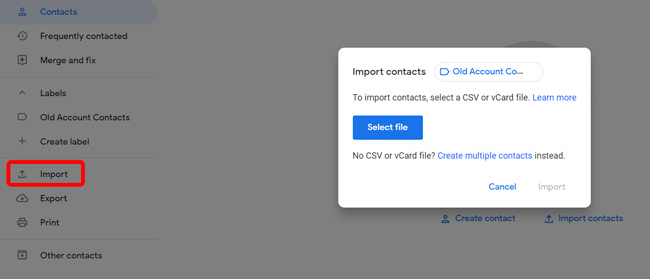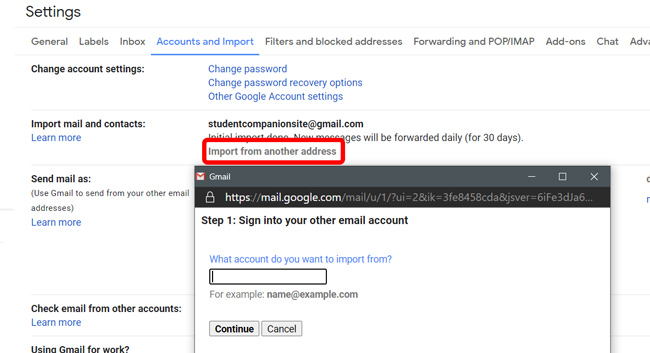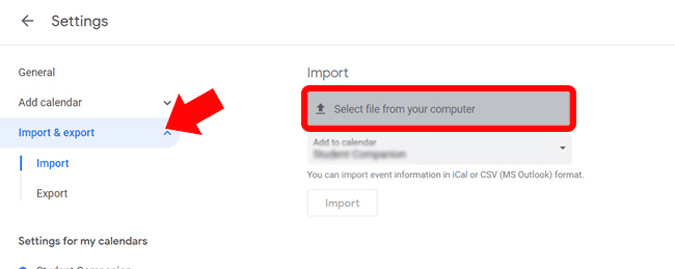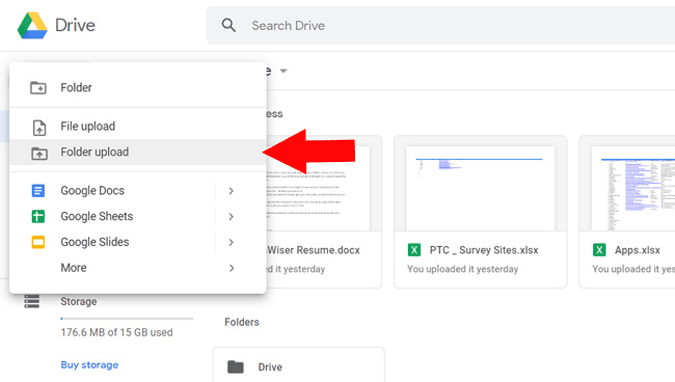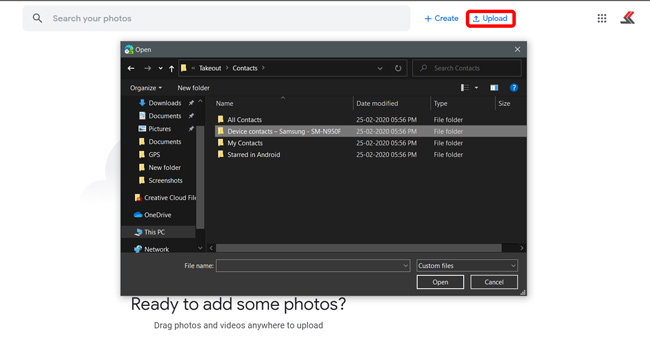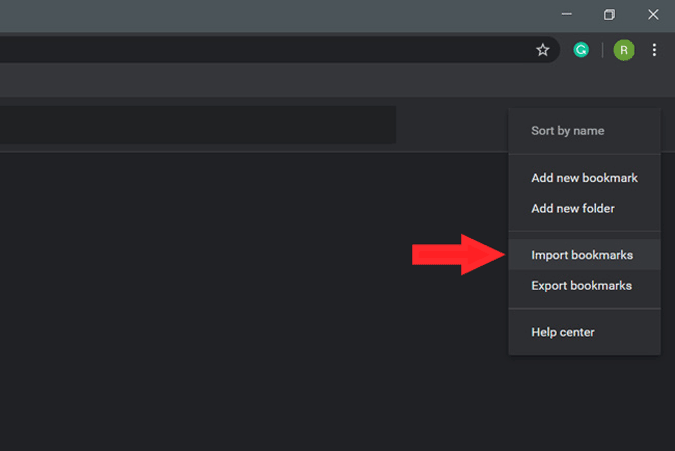Si i transferoni të dhënat nga një llogari Google në tjetrën? :
Mund të ketë raste kur duam të ndryshojmë llogarinë tonë të Google për arsye të ndryshme, kryesisht sepse ID-ja jonë e postës mund të duket qesharake, konfuze, e turpshme apo edhe shumë e gjatë për t'u mbajtur mend. Meqenëse nuk mund ta ndryshojmë ID-në e Gmail, gjithçka që mund të bëjmë është të krijojmë një llogari të re Google, por shumica e të dhënave si kontaktet, emailet, fotot dhe skedarët nuk do të transferohen nga llogaria juaj e vjetër, të paktën jo automatikisht.
Sidoqoftë, ekziston një mënyrë për të migruar manualisht sa më shumë të dhëna të llogarisë që të jetë e mundur. Paralajmërim i drejtë, shkarkimi mund të zgjasë orë apo edhe ditë, në varësi të sasisë së të dhënave që keni në llogari. Megjithatë, migrimi aktual i të dhënave do të zgjasë vetëm disa orë. Gjithashtu, ka disa kërkesa që duhet të dini përpara se të filloni.
Gjërat që duhet të dini përpara se të transferoni të dhëna
1. Nuk ka asnjë proces automatik që transferon në mënyrë magjike të gjitha të dhënat tuaja. Duhet të eksportoni dhe importoni manualisht të dhënat në te gjitha Një shërbim Google.
2. Aplikacionet e palëve të treta në të cilat jeni identifikuar me Google Sign in nuk do të funksionojnë. Ju mund ta ndryshoni këtë manualisht në cilësimet e aplikacioneve.
3. Mund të transferoni vetëm të dhëna të tilla si Kontaktet, Mail, Ngjarjet e Kalendarit, Skedarët e Diskut, Fotografitë, Faqerojtësit, etj. Megjithatë, nuk mund të transferoni të dhëna të tilla si Kanalet YouTube ku jeni abonuar, Detyrat, Mbani Shënime, Listat e luajtjes etj. pastaj.
4. Aplikacionet, filmat, muzika, librat, etj. që keni blerë duke përdorur aplikacionin Google Play, duke përfshirë bilancin e Google Play, nuk do të transferohen.
5. Për kanalin tuaj në YouTube, Adsense, Analytics, etj., ka disa zgjidhje që do t'ju lejojnë të konvertoni, dhe ne do t'i arrijmë kësaj më vonë në këtë artikull.
Transferoni të dhënat nga një llogari e G Suite në një tjetër
Para së gjithash, nëse keni një llogari G Suite, mund të transferoni të dhëna në një llogari të re G Suite përmes një procesi të automatizuar me tre hapa. Në rast se nuk jeni njohur me G Suite, adresa e emailit që duket [email mbrojtur] Adresa e G Suite, ndërkohë që ka të ngjarë të jetë [email mbrojtur] llogari normale.
Nëse jeni duke përdorur një llogari të rregullt, shkoni në hapin tjetër.
Të dhënat e llogarisë suaj të G Suite transferohen duke përdorur një aplikacion të palës së tretë të quajtur Më ruaj Të cilat mund të aksesohen nga çdo shfletues uebi. Nëse jeni të shqetësuar për përdorimin e një aplikacioni të palëve të treta në emailet tuaja, ju rekomandoj të shikoni faqen Karakteristikat e veçanta ato para fillimit.
- krijoni një llogari të re G Suite në Google,
- Hapur Më ruaj Në një shfletues uebi dhe identifikohuni me ID-në tuaj të Vjetër në seksionin "Ndrysho nga" dhe me ID-në tuaj të re në seksionin "Ndrysho në",
- Zgjidhni të dhënat që dëshironi të transferoni dhe filloni kopjen tuaj.
Procesi i kopjimit mund të marrë kohë në varësi të madhësisë së të dhënave. Ky proces do të ekzekutohet në server, kështu që ju mund të fikni kompjuterin tuaj dhe të ktheheni më vonë. Ai kopjon gjithashtu të gjithë organizimin tuaj të të dhënave duke përfshirë dosjet dhe etiketat. Ju do të merrni një email në ID-në tuaj të vjetër dhe të re të postës pasi të përfundojë procesi.
Transferoni të dhënat nga një llogari Google në tjetrën
Metoda e mëparshme funksionon vetëm për përdoruesit e G Suite dhe për fat të keq, nuk ka asnjë proces automatik nëse keni një llogari të rregullt Google. Ju do të duhet të bëni gjithçka me dorë. Le të shkojmë tek ajo.
Së pari, krijoni llogarinë tuaj të re Google. Merrni kohën tuaj dhe zgjidhni atë me mençuri, sepse e dini se ndryshimi i ID-së së Gmail shpesh nuk është një proces i lehtë.
Tjetra, hapni llogarinë tuaj të vjetër të Google në një skedë të re. Këtu, ne duhet të shkarkojmë të dhënat e lidhura me llogarinë tuaj të Google, kjo njihet si Arkivi Google Takeout dhe ju mund të përfshini gjithçka në të. Hyni në llogarinë tuaj të vjetër të Google, shkoni te Cilësimet e llogarisë > Të dhënat dhe personalizimi > Shkarkoni të dhënat tuaja Në Shkarkoni ose fshini seksionin . Përndryshe, mund të klikoni këtë lidhje për të shkuar direkt në faqe E fundit .
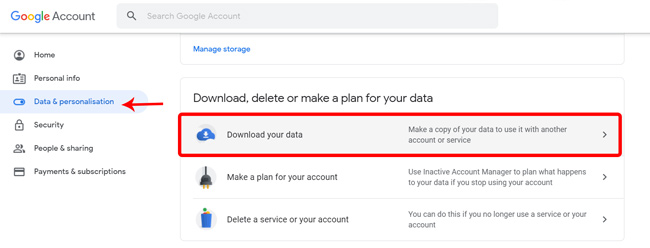
Kjo faqe do të shfaqë të gjitha të dhënat që lidhen me llogarinë tuaj të vjetër nga plotësimi automatik, historiku i vendndodhjes, lista e blerjeve dhe madje edhe kontaktet tuaja. Kontrolloni të gjitha të dhënat që dëshironi të transferoni Dhe klikoni butonin Hapi tjetër. .
Zgjidhni llojin e skedarit "Zip". dhe zgjidhni destinacionin e shkarkimit, dhe klikoni në "Krijo eksport" . Mund të duhen ditë nëse keni shumë të dhëna në Google.
Pasi të përfundojë eksporti, Shkarkoni dhe nxirrni skedarin zip në kompjuterin tuaj. Arkivi Google Takeout përmban të gjitha të dhënat që ju nevojiten për të migruar pa probleme në një llogari të re Google. Pasi të keni nxjerrë skedarin zip, mund të gjeni dosjen e Arkivit të Google Takeout si kjo.
Më pas, ne duhet t'i ngarkojmë këto të dhëna në llogarinë e re të Google. Megjithatë, meqenëse Google nuk ju lejon të importoni të gjitha të dhënat menjëherë, kështu që do t'ju duhet t'i importoni ato në secilin shërbim veç e veç.
Importoni kontakte në llogarinë e re të Google
Le të fillojmë me kontaktet. Në llogarinë tuaj të re të Google, shkoni te Kontaktet e Google , dhe klikoni Import në shiritin anësor të majtë. Zgjidhni një skedar ".vcf" në dosjen Kontaktet Arkivuar nga Google Takeout. Të gjitha kontaktet tuaja do të importohen në llogarinë e re. lehtë.
Importoni email në llogarinë e re të Gmail
Teknikisht, Arkivi Google Takeout përmban të gjitha emailet dhe informacionet e kontaktit nga llogaria juaj e vjetër, por ju duhet të përdorni Shërbimi Thunderbird për të importuar të gjitha ato të dhëna. Më duket më e lehtë kjo metodë alternative pasi thjesht mund të importoni email në llogarinë tuaj të re Gmail nga e njëjta faqe e cilësimeve të Gmail.
Për të importuar email në llogarinë tuaj të re Gmail, hapni Gmail në një shfletues uebi dhe regjistrohuni me llogarinë tuaj të re të Google. Klikoni në një buton Cilësimet në këndin e sipërm djathtas> Llogaritë dhe Importi > Importo email dhe kontakte . Do t'ju kërkojë të hyni dhe të regjistroheni në llogarinë tuaj të vjetër në dritaren që shfaqet. Pasi ta bëni këtë, ai do të sinkronizojë të gjitha emailet, kontaktet, etj. me llogarinë tuaj të re Gmail. Ju gjithashtu do të merrni email në llogarinë tuaj të vjetër si dhe në llogarinë e re për XNUMX ditët e ardhshme. Sigurisht, mund ta çaktivizoni këtë opsion në cilësimet.
Importoni ngjarje dhe rikujtues në kalendar
Për të importuar ngjarje të kalendarit dhe rikujtues, shko te Google Calendar në llogarinë tënde të re>> Cilësimet në këndin e sipërm djathtas> Importoni, eksportoni dhe zgjidhni skedarin e kalendarit Në arkivin e Google Takeout. Klikoni butonin Import dhe të gjitha ngjarjet, kujtesat, ditëlindjet, qëllimet, etj. do të shfaqen në llogarinë e re.
Importoni skedarët e Google Drive
Skedarët shkarkohen siç janë nga Llogaria e Google Drive vjetër dhe ruan edhe hierarkinë. Kjo e bën të lehtë importimin e të dhënave të llogarisë tuaj të vjetër të Drive në llogarinë e re.
Për të importuar skedarë të "Diskut", identifikohu në llogarinë e "Diskut" të lidhur me llogarinë tënde të re të Google. Klikoni i ri në këndin e sipërm majtas> shkarko vol Dhe zgjidhni dosjen Drive në arkivin Google Takeout. Të gjithë skedarët tuaj të vjetër do të ngarkohen në llogarinë tuaj të re. E thjeshtë, apo jo?
Por nëse keni shumë të dhëna në Diskun tuaj, atëherë ngarkimi i tij nuk është një detyrë e lehtë. Duhet shumë kohë dhe të dhënat dhe kompjuteri juaj duhet të ndizen që të ngarkohen të dhënat e plota. Përndryshe, ju mund të ndiqni këtë proces të lehtë.
Hapni Drive me llogarinë tuaj të vjetër të Google dhe klikoni "Ctrl + A" për të zgjedhur të gjithë skedarët. Tani klikoni në opsionin Share në këndin e sipërm djathtas. Futni ID-në tuaj të re të emailit dhe sigurohuni që roli të jetë zgjedhur si Redaktues. Tani klikoni në Submit dhe të gjithë këta skedarë mund të aksesohen nga llogaria e re. Tani hapni përsëri menunë Share dhe zgjidhni opsionin "Bëni pronar" në menunë rënëse pranë ID-së së emailit të shtuar. Kjo është e gjitha, ju keni kontroll të plotë mbi të dhënat tuaja nga llogaria e re.
Importoni fotografi në Google Photos
Duke kaluar në Google Photos të paharrueshme, klikoni butonin Ngarko në krye të faqes kryesore të Google Photos. Gjeni dosjen Google Photos në Arkivin e Google Takeout dhe zgjidhni të gjitha fotot në atë dosje. Ngarkimi mund të marrë shumë kohë në varësi të numrit të fotove. Pasi të bëhet kjo, do të keni migruar me sukses Google Photos në llogarinë e re.
Importoni faqeshënuesit në shfletuesin Chrome
Tjetra, faqeshënuesit e shfletuesve. Unë mbështetem në këto gjatë gjithë ditës gjatë shfletimit. Për të importuar faqeshënuesit tuaj në llogarinë tuaj të re, thjesht hapni Shfletuesin> Klikoni butonin Opsionet në këndin e sipërm djathtas > Faqeshënuesit > Importo faqeshënuesit dhe cilësimet. Zgjidhni skedarin e dokumentit të faqeshënuesve nga lista rënëse dhe ngarkoni skedarin në arkivin tuaj të Google Takeout.
Arkivi Google Takeout shkarkon vetëm faqeshënuesit nga shfletuesi Chrome. Pra, nëse jeni duke përdorur ndonjë shfletues tjetër, bastja juaj më e mirë është të eksportoni manualisht faqeshënuesit dhe më pas t'i importoni ato në shfletuesin tuaj aktual.
Importo fjalëkalimet e plotësimit automatik nga Google
Ju gjithashtu mund të importoni të dhënat e plotësimit automatik nga shfletuesi. Shkoni në Cilësimet e shfletuesit > Fjalëkalimet nën seksionin "Plotësimi automatik". Klikoni Import dhe zgjidhni të plotësoni automatikisht skedarin në dosjen Chrome të Arkivit të Google Takeout. Nëse funksioni i importimit nuk disponohet në faqen e plotësimit automatik, aktivizoni flamurin e importimit të fjalëkalimit në faqeshënuesit e Chrome.
Ndryshoni kanalin tuaj në YouTube
Kalojmë në pjesën më të rëndësishme, kanalin YouTube. Nëse nuk keni bërë asnjë video, ky nuk është problem, por nëse keni pasur një kanal YouTube të lidhur me llogarinë tuaj të vjetër, mund ta transferoni pronësinë tek ajo e re.
Në llogarinë tuaj të vjetër të Google, shkoni te YouTube Studio > Cilësimet > Lejet > Kliko Fto dhe ftoni ID-në tuaj të re të llogarisë si administrator dhe klikoni ruaj. Do të merrni një email në llogarinë tuaj të re, pranoni ftesën dhe tani jeni administratori i kanalit tuaj. Mund të postoni video, të ftoni njerëz të tjerë, të hiqni dhe modifikoni gjëra, etj. E vetmja paralajmërim është se nuk mund ta fshini kanalin me llogarinë e re. Për këtë, do të duhet të përdorni ende llogarinë tuaj të vjetër të Google. Mund edhe ti Ndryshoni llogarinë AdSense të lidhur me llogarinë tuaj të re të Google Adsense.
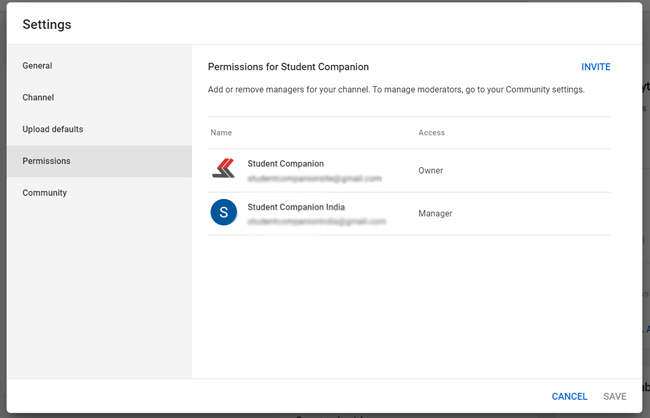
në të fundit
Edhe pse ky është një proces paksa i gjatë, është i vetmi opsion që kemi. Mund të lërë disa të dhëna si abonimet tona në YouTube, të mbajë shënime, etj. Ju merrni shumë të dhëna të dobishme si kontaktet dhe skedarët. Tani është e qartë se Google nuk ju pëlqen të eksportoni dhe importoni ose ndryshoni adresën tuaj të postës direkte.